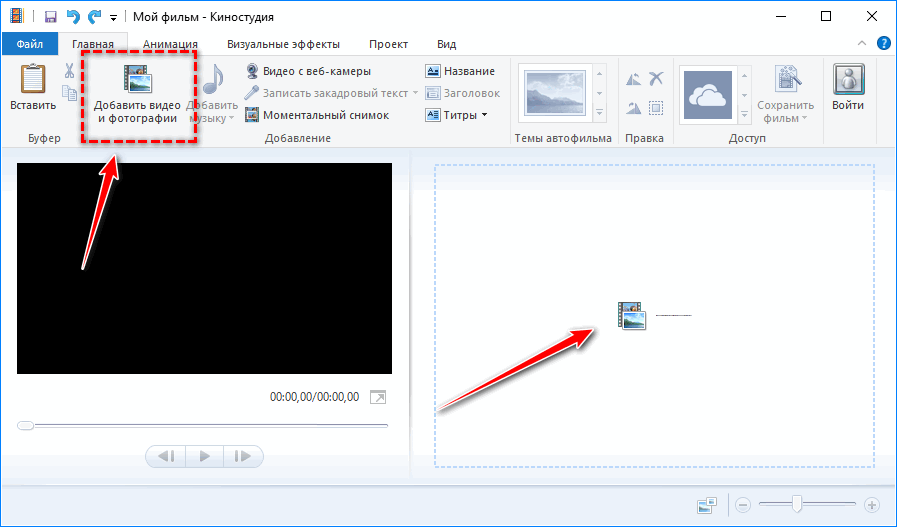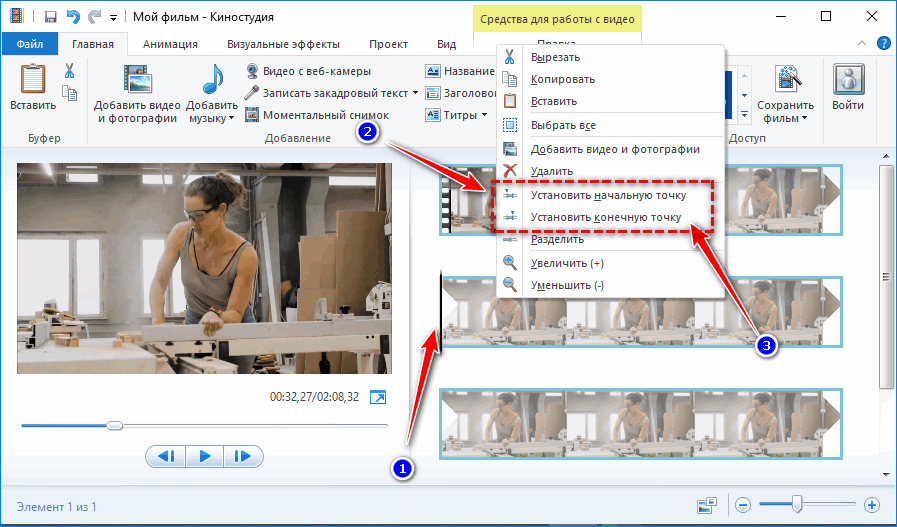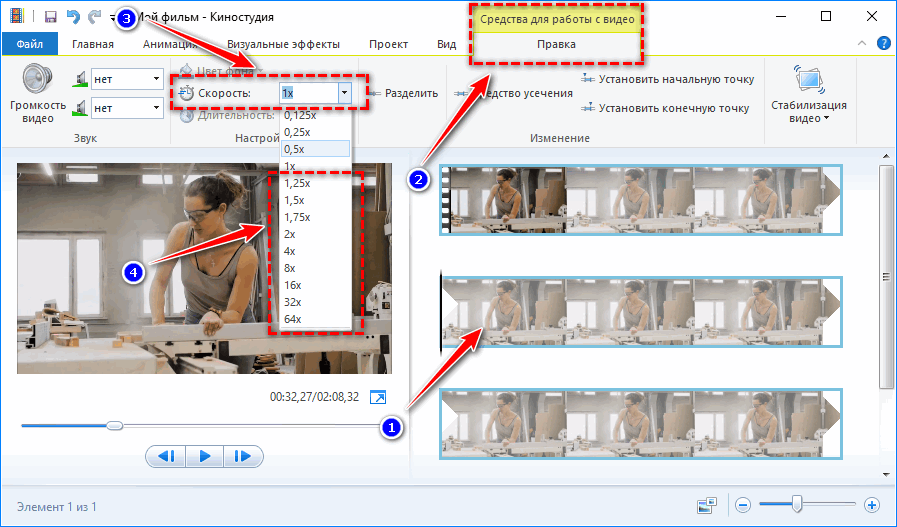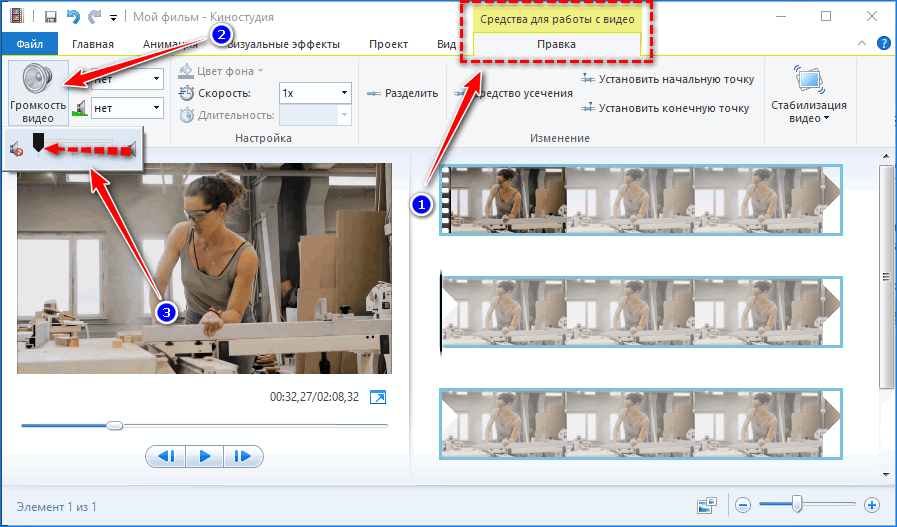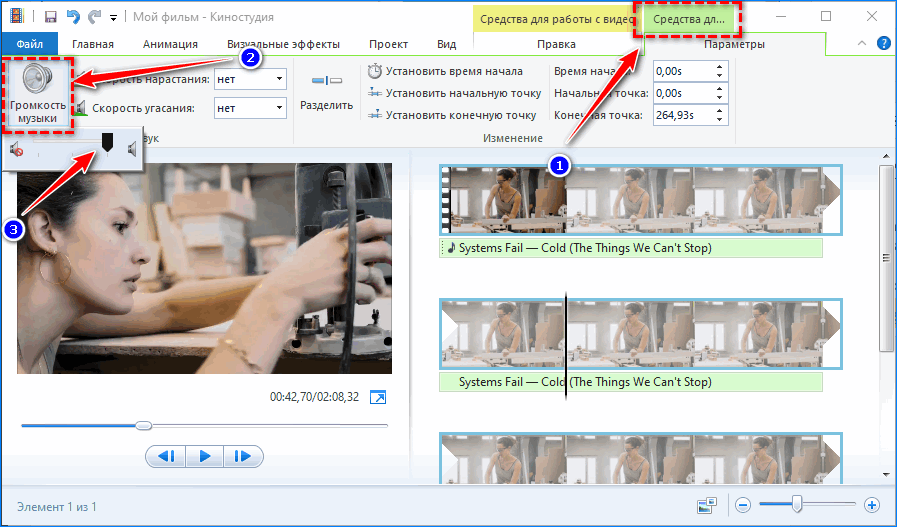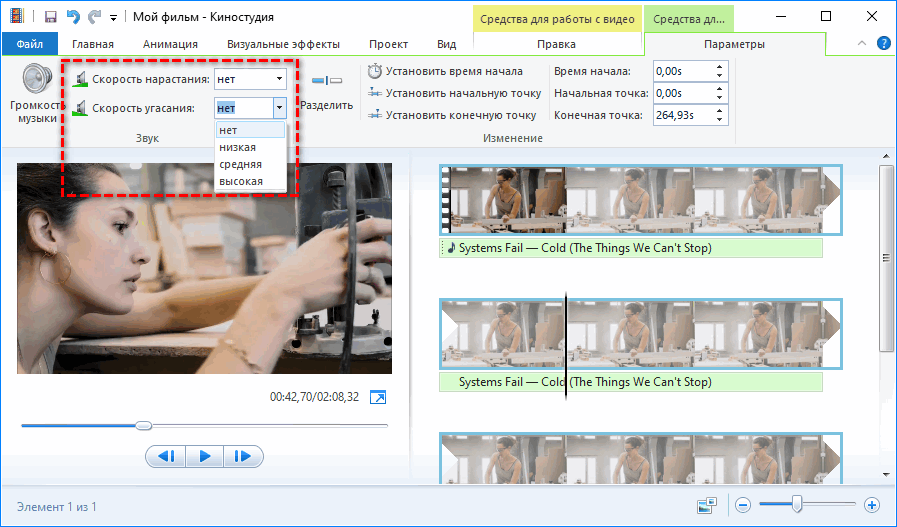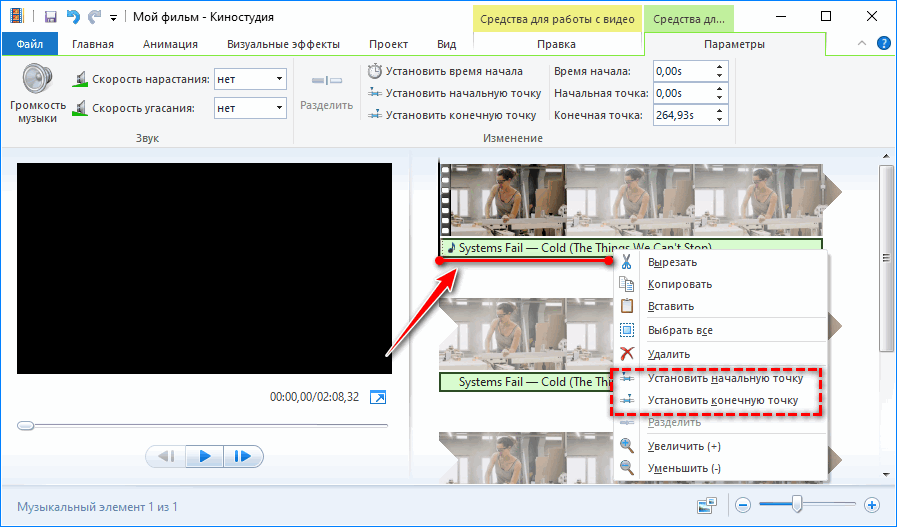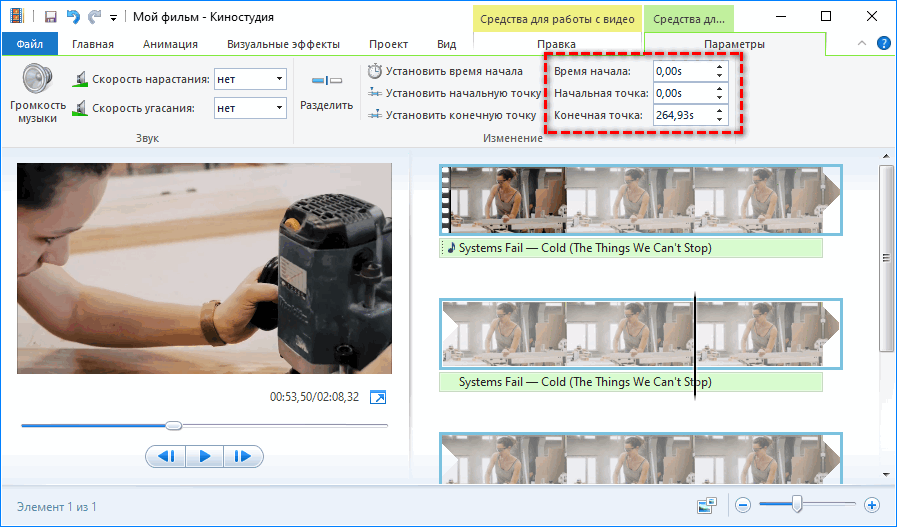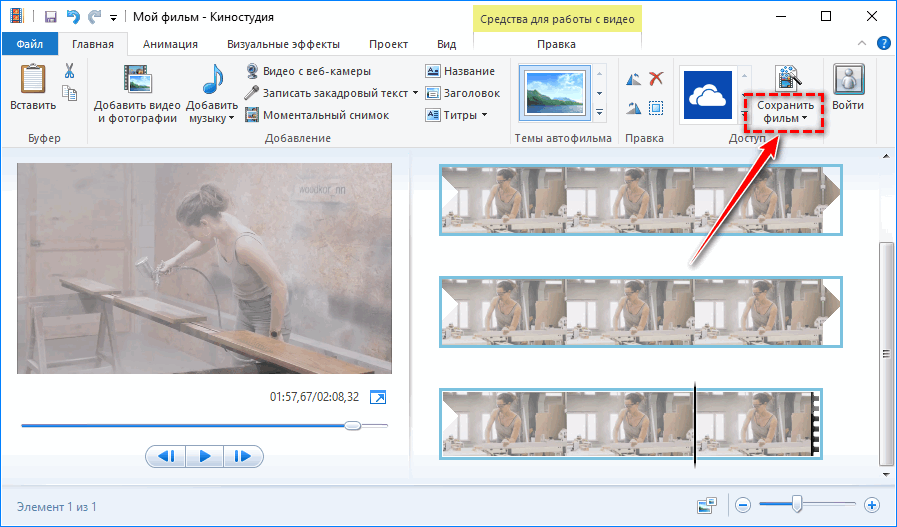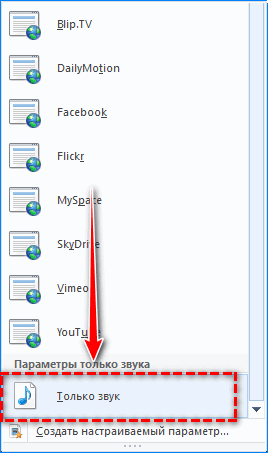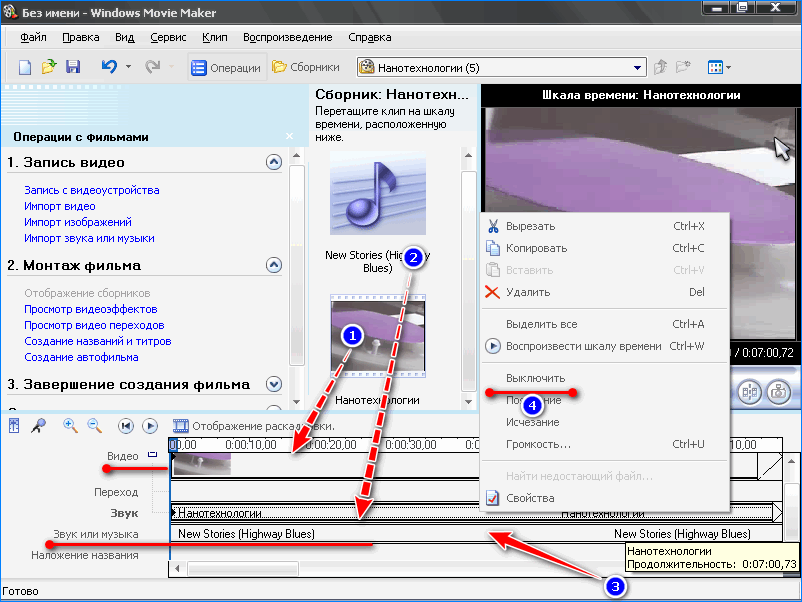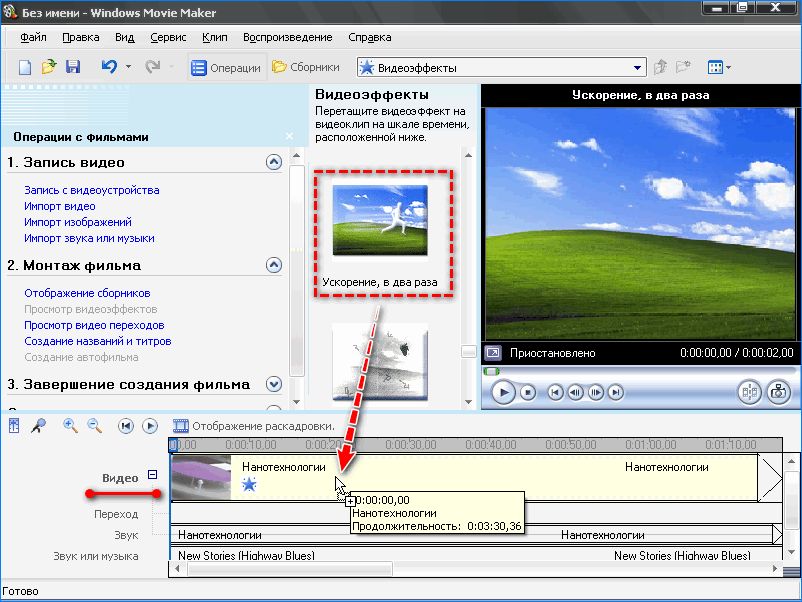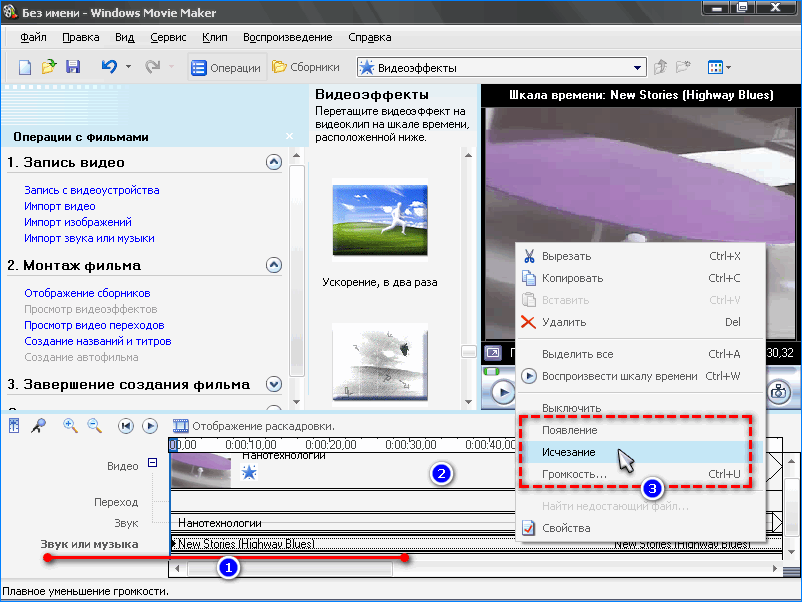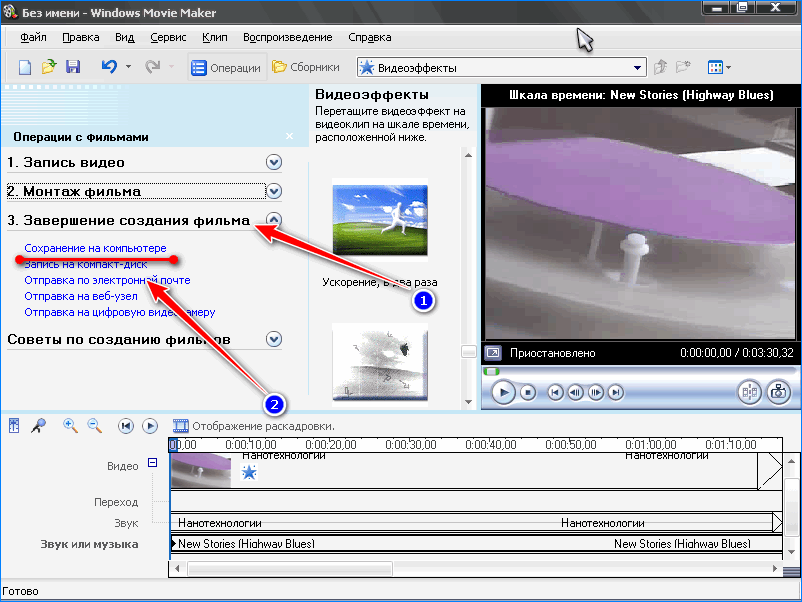Как сделать затухание в киностудии
Как в киностудии сделать затухание видео
В этой статье рассмотрим как провести обработку отснятых видео сюжетов, отрывков из фильма или любимого сериала. Для этого воспользуемся бесплатной программой — Windows Movie Maker.
Известные достоинства этого видео редактора: бесплатность, сравнительно небольшой объем, который занимает на жестком диске, достаточно гибкие возможности, плюс простота использования. Movie Maker конечно же не может на равных тягаться с профессиональными видео редакторами, но для базовой обработки вполне достаточно его возможностей.
По умолчанию видео редактор входит в состав ОС Windows XP и Vista. А для работы в Windows 7 нужно скачать Movie Maker и установить его. Вы можете спросить — «А как же Киностудия в Windows 7?» Ответ простой — слишком уж облегчена и упрощена в угоду удобства использования обычного пользователя.
И вот, процесс пошел. Сначала нужно подготовить материал, из которого будем делать клип: видео отснятое на видеокамеру, определенные отрывки из фильма, мультфильма, передачи. Если есть желание добавить любимую музыку или мелодию, которую хотите использовать в клипе, подготовьте и ее. Можно также подобрать изображения, фотографии. Не помешает установить свежие кодеки.
Итак, начнем создание нашего видео шедевра в Movie Maker.
Для запуска заходим в Пуск/Стандартные. Там находим ярлык Movie Maker и открываем. Если ОС Windows 7, то находим ярлык на рабочем столе или открываем папку, куда был установлен видео редактор.
Первым делом надо импортировать в программу видео файлы, подготовленные к обработке, которые будут использоваться в клипе. В панели операций щелкаем по строке с надписью «Импорт видео», выбираем файлы и последовательно переносим их в программу.
Если хотите добавить звуковой файл, надо выбрать «Импорт звука или музыки», затем находим нужное аудио, которое будет впоследствии служить звуковым сопровождением в видео клипе, и нажимаем «ОК». При необходимости, добавляем соответствующие фото командой «Импорт изображений».
Теперь самое интересное: займемся монтажом.
Есть два варианта отображения для наших редактируемых файлов — «Отображение шкалы времени» и «Отображение раскадровки». Их можно поменять, нажав сочетание клавишь на клавиатуре «Ctrl+T» или кликнув мышкой на нужный вариант.
Если нужно обработать только видео файлы, добавив переходы и если надо еффекты, выбираем «Отображение шкалы времени».
Но если планируется еще заголовок, титры, наложение звука, то для этого больше подойдет режим «Отображение раскадровки».
Добавление видео файлов на видео дорожку в Movie Maker
Перемещаем один из видео файлов на видео дорожку. Для этого нажимаем левой кнопкой мыши на видео файл и держа ее нажатой перетаскиваем на видео дорожку.
Посмотрим на результат стараний. Для этого нажимаем кнопку «Воспроизвести» в плеере справа. Как впечатление? Так и дальше, другой отрывок переносим на шкалу, установив, его справа от предыдущего, строя нужную цепочку.
Теперь все зависит от желания: можно поменять местами отрывки, обрезать отдельные фрагменты, дополнить клип плавными переходами и видеоэффектами. Финалом будет создание названия и титров.
Разберем детальней каждый пункт.
Как поменять местами видео фрагменты в Movie Maker.
Перенесем второй (больший) фрагмент видео на начало.
Нажимаем на отрывок видео, который хотим перенести левой кнопкой мыши и держа его нажатым, перетягиваем на первый ролик. Самое главное не наложить видео друг на друга. Это может произойти, если мышку отпустить в пределах второй половины первого ролика.
Поэтому, отпускаем, только тогда, когда исчезнет показаное красной стрелкой наложение видео один на одного.
После того, как в нужном месте отпустили мышку. Второй фрагмент видео успешно переместился на начало.
Как обрезать видео в Movie Maker.
Для того, чтобы обрезать нужное видео, нажимаем на него и наводим мышкой на начало или конец ролика. Должна появится красная стрелка, направленная в разные стороны (не захватилась скриншотчиком, поэтому ее не видно) с надписью «Перетащите, чтобы обрезать клип »
Держа левую кнопку мыши, перетягиваем ее. В моем случае я обрезаю конец первого фрагмента. Затемненным цветом показано, ту часть которая остается не обрезанной.
Вот и готово — концовка первого фрагмента обрезана. Так же само обрезается и начало ролика. Возможности для вырезания части из середины не наблюдается.
Плавное появление и исчезание видео в Movie Maker.
Для плавного появления и затухания видео ролика (черный фон плавно переходит в изображение и наоборот), нажимаем на дорожку с видео, затем кликаем правой кнопкой мыши и ставим галочки в появившемся окне возле надписей «Появление» и «Исчезание».
Ниже на видео показано, как сделать плавное появление и затухание видео.
Видео переходы в Movie Maker.
Между видео роликами можно ставить переходы, которых более 50-ти вариантов. Самые популярные и эффектные это «Плавный переход», 6 видов «Стирания», «Перелистывание страницы», «Кручение».
По умолчанию продолжительность перехода в Movie Maker 1.25 с. Выставить другое значение можно нажав на «Сервис», затем «Параметры», дальше «Дополнительные параметры». Здесь видим «Продолжительность перехода », тут и меняем.
Можно даже наложить видео друг на друга и получится отличный переход. Достаточно просто нажать левой кнопкой мыши на нужное видео и держа ее сдвинуть немного в лево на предыдущее видео.
Видео эффекты в Movie Maker.
Вот какие видео эффекты есть в видео редакторе:
Для того, чтобы применить какой либо эффект, переносим его на нужную видео дорожку. Регулировки значения какого либо из эффектов не наблюдается.
Добавление звука в Movie Maker.
В редактируемый клип можно поставить совершенно новое музыкальное сопровождение, перенеся музыкальный файл на звуковую шкалу (там где надпись «Звук или музыка »).
Далее у нас есть два варианта:
Также Movie Maker позволяет отрегулировать уровень звука, для этого нужно нажать на звуковую дорожку, далее правой кнопкой мыши и в появившемся окне выбирать «Громкость». Затем нажав на ползунок, перемещать его влево или право, что делает звук тише или громче.
Еще можно включить микрофон и добавить свои комментарии для видео, не забыв нажать на иконку микрофона слева внизу «Шкала времени комментария».
Добавление заголовка/титра в Movie Maker.
Для этого нажимаем «создание названий и титров» в панели операций. Затем в следующем окне выбираем нужный вариант:
Выбрав нужный вариант, заполняем поля, введя текст. Ниже, в «Дополнительные возможности» подбираем анимацию из пару десятков разнообразных вариантов, кликнув мышкой на «Изменить анимацию названия».
Нажав на «Изменить шрифт и цвет текста» выставляем прозрачность и если нужно, подбираем подходящий к видео цвет или шрифт текста.
Справа на экране можно сразу смотреть, как это будет выглядеть, включив кнопку «Воспроизвести»
Затем генеральный просмотр, и можно сохранять. Готово! Полученный результат воспроизводится практически любым проигрывателем, например SPlayer.
Перетащи сюда видео, фото, музыку, гиф для добавления
Бешеный Тигра взрослел. И как любой подростот он стал создавать и записывать музыку, а Винни стал использовать его треки в своих видеороликах.
Но вот незадача, когда Винни выбирал нужный момент и обрезал, то получалось грубо. Винни хотел плавного нарастания и затухания, в начале и конце выбранного отрезка. За этим он и обратился к живой энциклопедии в Телеграм переписке.
— Привет, добрые жители леса. Когда я обрезаю песни, начало и конец каждого отрезка получается грубым, хателось бы плавности. Как сделать нарастание и затухание в муви мейкере?
Первым ответил Кролик. Кролик тайно осваивал диджейские ремесло и потому знал, как редактировать музыку:
Нарастание и затухание
Винни, нарастание и затухание в муви мейкере делается просто:
Если же ты хочешь, что бы нарастание и затухание работало для всех музыкальных и видео файлов, сделай это в глобальных настройках на странице редактора, опциями нарастания и затухания.
Видеоурок
А вот тебе и видеоролик, показывающих как это сделать.
Как сделать затухание в киностудии
Известные достоинства этого видео редактора: бесплатность, сравнительно небольшой объем, который занимает на жестком диске, достаточно гибкие возможности, плюс простота использования. Movie Maker конечно же не может на равных тягаться с профессиональными видео редакторами, но для базовой обработки вполне достаточно его возможностей.
И вот, процесс пошел. Сначала нужно подготовить материал, из которого будем делать клип: видео отснятое на видеокамеру, определенные отрывки из фильма, мультфильма, передачи. Если есть желание добавить любимую музыку или мелодию, которую хотите использовать в клипе, подготовьте и ее. Можно также подобрать изображения, фотографии. Не помешает установить свежие кодеки.
Итак, начнем создание нашего видео шедевра в Movie Maker.
Для запуска заходим в Пуск/Стандартные. Там находим ярлык Movie Maker и открываем. Если ОС Windows 7, то находим ярлык на рабочем столе или открываем папку, куда был установлен видео редактор.
Первым делом надо импортировать в программу видео файлы, подготовленные к обработке, которые будут использоваться в клипе. В панели операций щелкаем по строке с надписью «Импорт видео», выбираем файлы и последовательно переносим их в программу.
Если хотите добавить звуковой файл, надо выбрать «Импорт звука или музыки», затем находим нужное аудио, которое будет впоследствии служить звуковым сопровождением в видео клипе, и нажимаем «ОК». При необходимости, добавляем соответствующие фото командой «Импорт изображений».
Теперь самое интересное: займемся монтажом.
Если нужно обработать только видео файлы, добавив переходы и если надо еффекты, выбираем «Отображение шкалы времени».
Но если планируется еще заголовок, титры, наложение звука, то для этого больше подойдет режим «Отображение раскадровки».
Добавление видео файлов на видео дорожку в Movie Maker
Перемещаем один из видео файлов на видео дорожку. Для этого нажимаем левой кнопкой мыши на видео файл и держа ее нажатой перетаскиваем на видео дорожку.
Посмотрим на результат стараний. Для этого нажимаем кнопку «Воспроизвести» в плеере справа. Как впечатление? Так и дальше, другой отрывок переносим на шкалу, установив, его справа от предыдущего, строя нужную цепочку.
Теперь все зависит от желания: можно поменять местами отрывки, обрезать отдельные фрагменты, дополнить клип плавными переходами и видеоэффектами. Финалом будет создание названия и титров.
Разберем детальней каждый пункт.
Как поменять местами видео фрагменты в Movie Maker.
Перенесем второй (больший) фрагмент видео на начало.
Нажимаем на отрывок видео, который хотим перенести левой кнопкой мыши и держа его нажатым, перетягиваем на первый ролик. Самое главное не наложить видео друг на друга. Это может произойти, если мышку отпустить в пределах второй половины первого ролика.
Поэтому, отпускаем, только тогда, когда исчезнет показаное красной стрелкой наложение видео один на одного.
После того, как в нужном месте отпустили мышку. Второй фрагмент видео успешно переместился на начало.
Как обрезать видео в Movie Maker.
Для того, чтобы обрезать нужное видео, нажимаем на него и наводим мышкой на начало или конец ролика. Должна появится красная стрелка, направленная в разные стороны (не захватилась скриншотчиком, поэтому ее не видно) с надписью «Перетащите, чтобы обрезать клип »
Держа левую кнопку мыши, перетягиваем ее. В моем случае я обрезаю конец первого фрагмента. Затемненным цветом показано, ту часть которая остается не обрезанной.
Плавное появление и исчезание видео в Movie Maker.
Для плавного появления и затухания видео ролика (черный фон плавно переходит в изображение и наоборот), нажимаем на дорожку с видео, затем кликаем правой кнопкой мыши и ставим галочки в появившемся окне возле надписей «Появление» и «Исчезание».
Ниже на видео показано, как сделать плавное появление и затухание видео.
Видео переходы в Movie Maker.
Между видео роликами можно ставить переходы, которых более 50-ти вариантов. Самые популярные и эффектные это «Плавный переход», 6 видов «Стирания», «Перелистывание страницы», «Кручение».
По умолчанию продолжительность перехода в Movie Maker 1.25 с. Выставить другое значение можно нажав на «Сервис», затем «Параметры», дальше «Дополнительные параметры». Здесь видим «Продолжительность перехода », тут и меняем.
Можно даже наложить видео друг на друга и получится отличный переход. Достаточно просто нажать левой кнопкой мыши на нужное видео и держа ее сдвинуть немного в лево на предыдущее видео.
Видео эффекты в Movie Maker.
Вот какие видео эффекты есть в видео редакторе:
Для того, чтобы применить какой либо эффект, переносим его на нужную видео дорожку. Регулировки значения какого либо из эффектов не наблюдается.
Добавление звука в Movie Maker.
В редактируемый клип можно поставить совершенно новое музыкальное сопровождение, перенеся музыкальный файл на звуковую шкалу (там где надпись «Звук или музыка »).
Далее у нас есть два варианта:
Также Movie Maker позволяет отрегулировать уровень звука, для этого нужно нажать на звуковую дорожку, далее правой кнопкой мыши и в появившемся окне выбирать «Громкость». Затем нажав на ползунок, перемещать его влево или право, что делает звук тише или громче.
Еще можно включить микрофон и добавить свои комментарии для видео, не забыв нажать на иконку микрофона слева внизу «Шкала времени комментария».
Добавление заголовка/титра в Movie Maker.
Для этого нажимаем «создание названий и титров» в панели операций. Затем в следующем окне выбираем нужный вариант:
Выбрав нужный вариант, заполняем поля, введя текст. Ниже, в «Дополнительные возможности» подбираем анимацию из пару десятков разнообразных вариантов, кликнув мышкой на «Изменить анимацию названия».
Нажав на «Изменить шрифт и цвет текста» выставляем прозрачность и если нужно, подбираем подходящий к видео цвет или шрифт текста.
Справа на экране можно сразу смотреть, как это будет выглядеть, включив кнопку «Воспроизвести»
Затем генеральный просмотр, и можно сохранять. Готово! Полученный результат воспроизводится практически любым проигрывателем, например SPlayer.
Как ускорить видео в Movie Maker или замедлить его
Замедлить или ускорить видео в Movie Maker, который поставляется вместе с Windows XP, можно только в 2 раза. Функции управления скоростью воспроизведения в программе практически отсутствуют, для таких целей необходим сторонний видеоредактор или проигрыватель. В Windows 7/8 в качестве редактора используется Киностудия Live, созданная на базе Movie Maker, поэтому речь пойдет о ней.
Добавление исходного материала
С 2017 года Киностудия не поддерживается корпорацией Microsoft и устанавливается только с Windows 7/8. Загрузить ее с официального сайта нельзя, однако есть способ обзавестись приложением для Windows 10. Подробнее об установке редактора.
Для изменения скорости воспроизведения видеоролика его следует перетащить на монтажный столик Киностудии.
После завершения анализа и создания стоп-кадров в панели справа появятся их миниатюры.
Управление скоростью
Если хотите изменить скорость определенного фрагмента — разделите видеодорожку. Подробнее о том, как разрезать видео в Movie Maker.
Замедлить видео можно в 8, 4 и 2 раза – соответственно 0,125x, 0,25x и 0,5x, ускорить – в 1,25- 64 раза.
Обработка звука
Звук при ускоренном воспроизведении трудный для восприятия, даже если выбрана скорость 2x, он пищит. Звуковую дорожку смонтированного ролика лучше заменить. Можно использовать оригинальную аудиодорожку или наложить свою музыку.
Добавление стороннего звукового сопровождения
Для импорта музыки перетащите файл в формате mp3, aac, ogg, wma, m4a или ином поддерживаемом Киностудией на панель раскадровки.
Можете импортировать файл через главное меню, в том числе отыскать бесплатный трек в интернете.
Этим отключите встроенную в видеофайл звуковую дорожку.
В первом случае установите курсор на место, откуда начнется проигрывание музыки в клипе, и выберите «Установить начальную точку». Все, что находится левее, обрежется и удалится. Аналогично добавьте и конечную точку.
Если нужно вырезать пару фрагментов, воспользуйтесь функцией «Разделить», а лишние фрагменты удалите. Для точного позиционирования курсора воспользуйтесь полями для указания времени начала и конца фрагмента правее. Оставшиеся можно свободно перемещать под видеорядом, применять к каждому эффекты нарастания и исчезновения звука.
При помощи звукового микшера во вкладке «Проект» изменяется баланс громкости между встроенной в видео и добавленной дорожками, но в данном случае функция вряд ли будет полезной.
После прослушивания и конечных правок ролик можно визуализировать – сохранить в файл.
Как использовать оригинальную аудиодорожку
Если в замедленной версии клипа хотите оставить оригинальный звук, его можете извлечь в файл, а затем снова добавить описанным выше способом или найти трек в интернете, если песня есть в сети.
При конвертировании качество звука может незначительно пострадать.
Movie Maker в Windows XP
Владельцев старых компьютеров придется разочаровать. Во встроенном в XP видеоредакторе видео можно ускорить или замедлить только в два раза при помощи видеоэффектов.
Ускорение и замедление видео в Windows Movie Maker реализовано плохо, больше функций по изменению скорости воспроизведения видеоролика предоставляет ее последователь – Киностудия, появившаяся в Windows 7. При изменении скорости важно позаботиться о достойном звуковом сопровождении смонтированного материала.